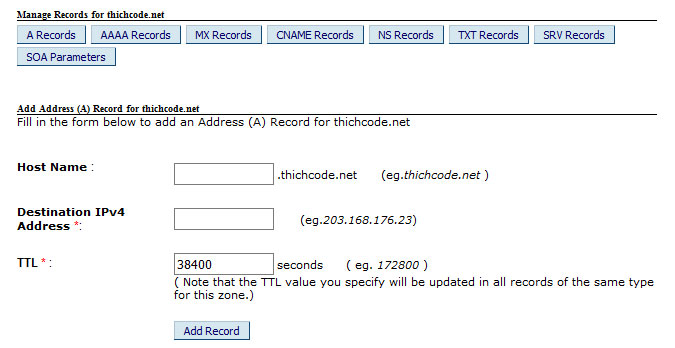Hướng dẫn trỏ domain đăng ký tại Whois về Blogspot
📅 — 👀 1379 — 👦Thật ra, khi vừa đăng ký domain mình cũng không biết cách trỏ domain về Blogspot. Vậy là lên Google tìm tòi, có rất nhiều kết quả hướng dẫn nhưng không tìm được hướng dẫn trỏ domain của Whois về Blospot. Vì vậy viết bài này cho các bạn tham khảo.
Sau khi đăng ký thành công mua domain tại Whois (xem bài viết hướng dẫn) các bạn làm các bước sau:
Bước 1: Vào http://manage.whois.com/ chú ý là chọn Customer
Bước 2: Sau khi đăng nhập thành công, Bạn chọn Manage -> List/Search Orders thì sẽ xuất hiện danh sách domain đã mua được, bạn click vào domain cần thiết lập.
Bước 3: Sau khi vào domain cần thiết lập, bạn kéo chuột gần cuối trang và tìm DNS Management -> Manage DNS
Bước 4: Bạn cần vào Blogger để lấy thông số cho CName Records. Sau khi vào Blogger chọn Setting -> Basic. Ngay tại Publishing (Blog Address) chọn edit, sau đó nhập tên miền đã đăng ký thì sẽ xuất hiện như hình bên dưới: (khuyến cáo nên dùng giao diện tiếng anh)
Bước 5: Sau khi lấy được 2 dòng cho CName Record, ta lần lượt thêm các dòng cho domain như sau:
- CName Records : nhập 2 dòng ở bước 4. Theo hình ở bước 4 thì là : (khi nhập chọn Value là Type In A Fully Qualified Domain)
Host Name Value
www ghs.google.com
ex6vbmw6h3pj gv-rvf6taus4bokjl.dv.googlehosted.com
- A Records :
Host Name Destination IPv4 Address
@ 216.239.32.21
@ 216.239.34.21
@ 216.239.36.21
@ 216.239.38.21
Sau khi khai báo xong các dòng cho domain, khoảng 15'-30' thì domain mới kích hoạt thì bạn mới dùng được. Các bạn muốn biết kích hoạt hay chưa thì theo dõi như hình bên dưới, nếu domain kích hoạt thành công thì sẽ có thêm 2 dòng cuối cùng trong A Record, đồng thời trong CNam Records cũng phát sinh thêm 5 dòng nữa.
Chúc các bạn thành công !
📁 Blogspot